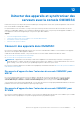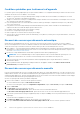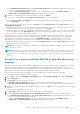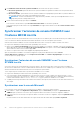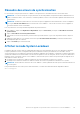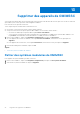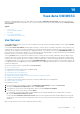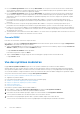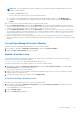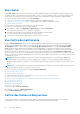Users Guide
Table Of Contents
- OpenManage Integration pour Microsoft System Center version 7.3 pour Microsoft Endpoint Configuration Manager et System Center Configuration Virtual Machine Manager Guide unifié de l’utilisateur
- Table des matières
- Présentation de OMIMSSC
- OMIMSSC licence
- OMIMSSC composants
- Matrice de support pour OMIMSSC
- Déployer OMIMSSC
- Inscrire la console Microsoft dans OMIMSSC
- Gérer OMIMSSC et ses composants
- Afficher des détails de l’appliance OMIMSSC
- Afficher la gestion des utilisateurs OMIMSSC
- Gérer un certificat HTTPS
- Afficher ou actualiser des consoles inscrites
- Modifier le mot de passe de l’appliance OMIMSSC
- Redémarrer l’appliance OMIMSSC
- Modifier des comptes MECM et SCVMM dans le portail d’administration OMIMSSC
- Sauvegarde et restauration de l’appliance OMIMSSC
- Désinstallation OMIMSSC
- Mettre à niveau OMIMSSC
- Gérer les profils d’identification et d’hyperviseur
- Détecter des appareils et synchroniser des serveurs avec la console OMIMSSC
- Découvrir des appareils dans OMIMSSC
- Découverte d’appareils dans l’extension de console OMIMSSC pour MECM
- Découverte d’appareils dans l’extension de console OMIMSSC pour SCVMM
- Conditions préalables pour la découverte d’appareils
- Découvrir des serveurs par découverte automatique
- Découvrir des serveurs par découverte manuelle
- Découvrir les systèmes modulaires MX7000 à l’aide de la découverte manuelle
- Synchroniser l’extension de console OMIMSSC avec l’instance MECM inscrite
- Résoudre des erreurs de synchronisation
- Afficher le mode System Lockdown
- Découvrir des appareils dans OMIMSSC
- Supprimer des appareils de OMIMSSC
- Vues dans OMIMSSC
- Gérer des Operational Template
- Operational Template prédéfinis
- À propos de la configuration de serveurs de référence
- À propos de la configuration du système modulaire de référence
- Créer un Operational Template à partir de serveurs de référence
- Créer un Operational Template à partir de systèmes modulaires de référence
- Créer des clusters à l’aide d’un Operational Template
- Afficher le Operational Template
- Modifier un Operational Template
- Configurer des valeurs spécifiques au système (valeurs de pool) à l’aide d’un modèle opérationnel sur plusieurs serveurs
- Attribuer un Operational Template et exécuter la conformité au modèle opérationnel pour les serveurs
- Déploiement de modèles opérationnels
- Annuler l’attribution d’un Operational Template
- Supprimer un Operational Template
- Déployer le système d’exploitation à l’aide d’OMIMSSC
- À propos de la mise à jour de l’image WinPE
- Préparer le déploiement de système d’exploitation sur la console MECM
- Préparer un déploiement de système d’exploitation non-Windows
- Provisionner les appareils avec OMIMSSC
- Workflow pour les scénarios de déploiement
- Déployer le système d’exploitation Windows à l’aide de l’extension de console OMIMSSC pour MECM
- Déployer l’hyperviseur à l’aide de l’extension de console OMIMSSC pour SCVMM
- Redéployer un système d’exploitation Windows avec OMIMSSC
- Déployer le système d’exploitation non-Windows à l’aide d’extensions de console OMIMSSC
- Créer des clusters HCI de serveurs Windows à l’aide de Operational Template prédéfinis
- Mettre à jour le firmware des serveurs et des appareils MX7000
- Configurer des composants remplacés
- Exporter et importer des profils de serveur
- Workflow pour les scénarios de déploiement
- Mettre à jour des firmwares OMIMSSC
- À propos des groupes de mise à jour
- À propos des sources de mise à jour
- Intégration avec Dell EMC Repository Manager (DRM)
- Définir la fréquence d'interrogation
- Afficher et actualiser l’inventaire d’appareils
- Appliquer les filtres
- Mettre à niveau et rétrograder les versions de firmware à l’aide de la méthode d’exécution de mise à jour
- Gérer les appareils avec OMIMSSC
- Déployer le cluster Azure Stack HCI
- Dépannage
- Ressources nécessaires à la gestion OMIMSSC
- Vérification des autorisations d’utilisation de l’extension de console OMIMSSC pour MECM
- Vérification des autorisations PowerShell d’utilisation de l’extension de console OMIMSSC pour SCVMM
- Installation et mise à niveau de scénarios dans OMIMSSC
- Échec de l'inscription
- Échec du test de connexion
- Échec du lancement d’OMIMSSC après l’installation de l’extension de console MECM
- Échec de la connexion à l’extension de console OMIMSSC pour SCVMM
- Erreur d'accès à l'extension de console après la mise à jour de SCVMM R2
- Adresse IP non attribuée à l'appliance OMIMSSC
- Blocage de SCVMM lors de l'importation de l'extension de console OMIMSSC
- Échec de la connexion aux extensions de console OMIMSSC
- Blocage de SC2012 VMM SP1 pendant la mise à jour
- OMIMSSC Scénarios du portail d’administration
- Scénarios de découverte, synchronisation et inventaire dans OMIMSSC
- Échec de la découverte des serveurs
- Échec de la découverte automatique des serveurs iDRAC
- Serveurs découverts non ajoutés à la collecte Tous les serveurs Dell Lifecycle Controller
- Échec de la découverte des serveurs en raison d’informations d’identification incorrectes
- Création de groupe de châssis VRTX incorrect après la découverte des serveurs
- Impossible de synchroniser les serveurs hôtes avec la console MECM inscrite
- Impossible de supprimer un groupe de mise à jour de cluster vide pendant la découverte automatique ou la synchronisation
- Impossible de créer un cluster lors de l’application des fonctionnalités de cluster
- Impossible de récupérer l’état de la tâche de mise à jour compatible adaptée au cluster
- Manquement à effectuer les tâches de maintenance sur les serveurs redécouverts
- Scénarios génériques dans OMIMSSC
- Échec d'accès au partage CIFS à l'aide du nom d'hôte
- Erreur d'affichage de la page Tâches et journaux dans l'extension de console
- Échec des opérations sur les systèmes gérés
- Échec du lancement de l'aide en ligne pour OMIMSSC
- OMIMSSC Échec de tâches en raison d’un mot de passe de partage réseau non pris en charge
- Scénarios de mise à jour de firmware dans OMIMSSC
- Échec du test de connexion pour la source de mise à jour locale
- Échec de la création d'une source de mise à jour DRM
- Impossible de créer un référentiel au cours d'une mise à jour du micrologiciel
- Échec de mise à jour de firmware de clusters
- Impossible de mettre à jour le micrologiciel car la file d’attente des tâches est pleine
- Échec de mise à jour de firmware en utilisant une source de mise à jour DRM
- Mise à jour de firmware de quelques composants, quelle que soit la sélection
- Échec de la suppression d'un groupe de mise à jour personnalisée
- Échec de mise à jour de l'image WinPE
- Modification de la couleur de cloche d'interrogation et de notification après mise à jour de la fréquence
- Scénarios de déploiement de système d'exploitation dans OMIMSSC
- Scénarios génériques de déploiement du système d'exploitation
- Scénarios de déploiement de système d’exploitation pour les utilisateurs MECM
- Scénarios de déploiement de système d'exploitation pour les utilisateurs SCVMM
- Scénarios de création de clusters HCI de serveurs Windows pour les utilisateurs SCVMM
- Scénarios de profil de serveur dans OMIMSSC
- Scénarios de journaux LC dans OMIMSSC
- Annexe I : valeurs des attributs de fuseau horaire
- Annexe II : renseigner les valeurs de pool
- Accès au contenu de support à partir du site de support Dell EMC
7. Dans Méthodes de découverte des systèmes modulaires, sélectionnez l'une des options suivantes :
● Découverte superficielle : permet de découvrir les systèmes modulaires et également le nombre de serveurs présents dans le
système modulaire.
● Découverte détaillée : permet de découvrir les systèmes modulaires et les périphériques présents dans le système modulaire, tels
que les modules d'entrée/sortie (IOM) et les périphériques de stockage.
REMARQUE : Pour découvrir MX7000 et ses composants de façon détaillée, vérifiez que PowerEdge MX7000 et tous ses
composants prennent en charge l'adresse IPV4.
8. Entrez un nom de tâche unique, puis cliquez sur Terminer.
Pour effectuer le suivi de la tâche, l’option Accéder à la liste des tâches est sélectionnée par défaut.
Pour afficher la progression de la tâche sous l'onglet Exécution, développez la tâche de découverte dans Centre des tâches et des
journaux.
Synchroniser l’extension de console OMIMSSC avec
l’instance MECM inscrite
Vous pouvez effectuer une synchronisation de tous les serveurs (hôtes et non attribués) de la console MECM inscrite pour OMIMSSC. En
outre, vous obtenez les dernières informations d’inventaire de firmware sur les serveurs après la synchronisation.
Avant la synchronisation d’OMIMSSC et de la console MECM inscrite, assurez-vous que les conditions suivantes sont réunies :
● Disposez des détails du profil de référence iDRAC par défaut pour les serveurs.
● Mettez à jour la collecte par défaut Dell avant de synchroniser OMIMSSC avec MECM. Cependant, si un serveur non attribué est
détecté dans MECM, il est ajouté à la Collecte de serveurs Dell Imported. Pour ajouter ce serveur dans Collecte par défaut Dell,
ajoutez l’adresse IP iDRAC du serveur dans la page OOB.
● Assurez-vous qu’il n’existe aucune entrée dupliquée de périphérique dans MECM.
Après la synchronisation d’OMIMSSC avec MECM, si l’appareil n’est pas présent dans MECM, la collecte Tous les
serveurs Dell Lifecycle Controller et la collecte Importer un serveur Dell sous Collectes de périphériques sont créées et le
serveur est ajouté à ce groupe respectif.
Synchroniser l’extension de console OMIMSSC avec l’instance
SCVMM inscrite
Vous pouvez effectuer une synchronisation de tous les hôtes Hyper-V, des clusters hôtes Hyper-V, des hôtes Hyper-V modulaires et
des serveurs non attribués des consoles SCVMM à l’aide de l’extension de console OMIMSSC pour SCVMM. En outre, vous obtenez les
dernières informations d’inventaire de firmware sur les serveurs après la synchronisation.
Tenez compte des points suivants avant la synchronisation d’OMIMSSC avec SCVMM :
● Disposez des détails du profil de référence iDRAC par défaut pour les serveurs.
● Si le contrôleur BMC (Baseboard Management Controller) du serveur hôte n’est pas configuré avec l’adresse IP iDRAC, vous ne
pouvez pas synchroniser le serveur hôte avec OMIMSSC. Par conséquent, configurez BMC dans SCVMM (pour plus d’informations,
consultez l’article MSDN à l’adresse technet.microsoft.com), puis synchronisez OMIMSSC avec SCVMM.
● SCVMM prend en charge de nombreux hôtes dans l'environnement, si bien que la synchronisation est une tâche dont l'exécution est
assez longue.
Synchroniser avec la console Microsoft
Pour ajouter des serveurs gérés dans la console Microsoft pour OMIMSSC, effectuez les étapes suivantes :
1. Dans OMIMSSC, cliquez sur Configuration et déploiement, cliquez sur Vue Serveur, puis cliquez sur Synchroniser avec
OMIMSSC pour synchroniser tous les hôtes qui sont répertoriés dans la console MSSC inscrite avec l’appliance OMIMSSC.
2. Pour synchroniser tous les hôtes qui sont répertoriés dans la console MSSC inscrite avec l’appliance, cliquez sur Synchroniser avec
OMIMSSC.
La synchronisation est une tâche dont la durée est longue. Affichez l'état de la tâche dans la page Tâches et journaux.
44
Détecter des appareils et synchroniser des serveurs avec la console OMIMSSC